Você gosta de fazer anotações digitais durante a aula ou anotar coisas para se manter organizado? Notability é um excelente aplicativo para isso!
É um aplicativo de anotações para iOS e Mac. Com o Notability, você pode adicionar texto manuscrito e digitado e aprimorar suas anotações com elementos multimídia. Entre seus recursos está a conversão de notas manuscritas em texto digital bem organizado.
Este artigo explorará a conversão de manuscrito em texto do Notability. Também apresentaremos o UPDF para iOS e seu assistente de IA online se você quiser uma alternativa melhor. Visite o UPDF AI Online ou baixe o aplicativo iOS do UPDF para converter manuscrito em texto com mais facilidade!
Windows • macOS • iOS • Android Seguro 100%
Vamos começar.
Parte 1. Como Converter Manuscrito em Texto no Notability?
A notabilidade converte manuscrito em texto manual e automaticamente. Esta seção explicará esses métodos e o guiará por eles com instruções passo a passo.
Maneira 1. Manualmente
O método manual permite converter manuscrito pré-escrito em texto. Ele também permite que você escolha seções específicas para conversão e edite o texto posteriormente.
Como o Notability pode converter manuscrito em texto manualmente? Vamos descobrir!
Passo 1. Lançamento de notabilidade. Abra uma nota existente ou pressione "Novo" para iniciar uma nova.
Passo 2. Vá para a barra de ferramentas acima e escolha a ferramenta quadrada "Selecionar".
Passo 3. Arraste o lápis Apple ao redor da caligrafia que deseja converter.
Passo 4. Toque dentro da seleção. Um menu será aberto. Selecione "Converter" aqui.
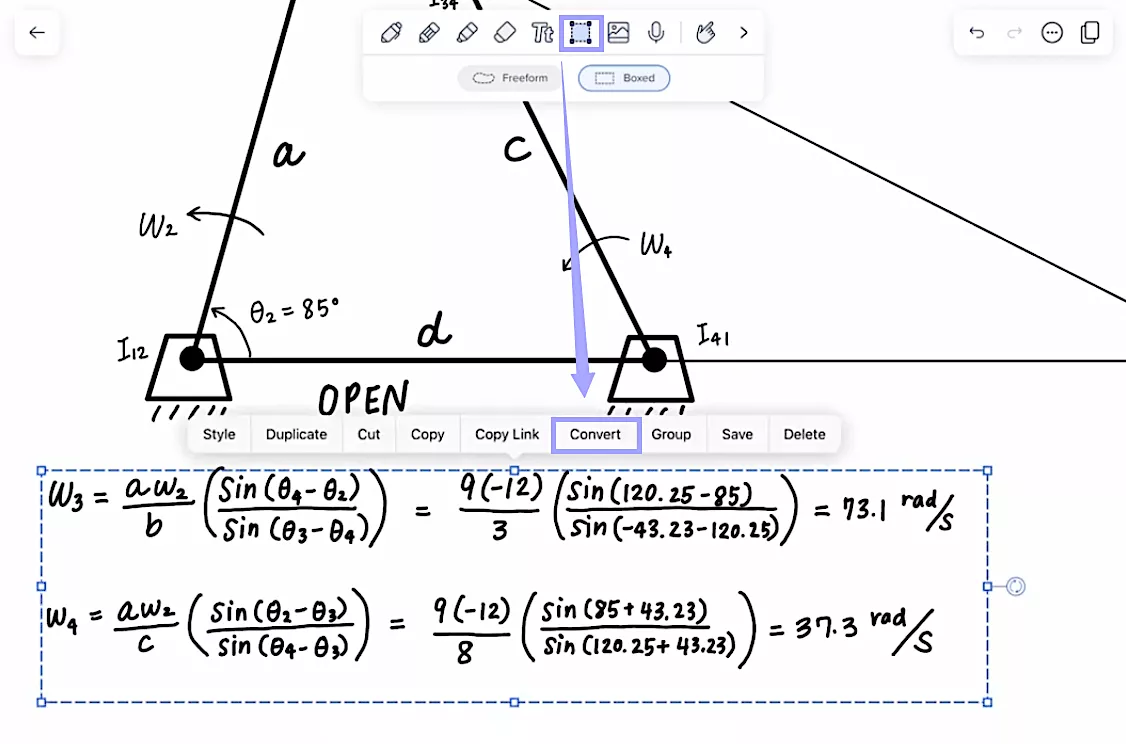
Passo 5. Selecione "Texto" para converter em texto digital. Se a caligrafia for uma equação matemática, escolha "Matemática".
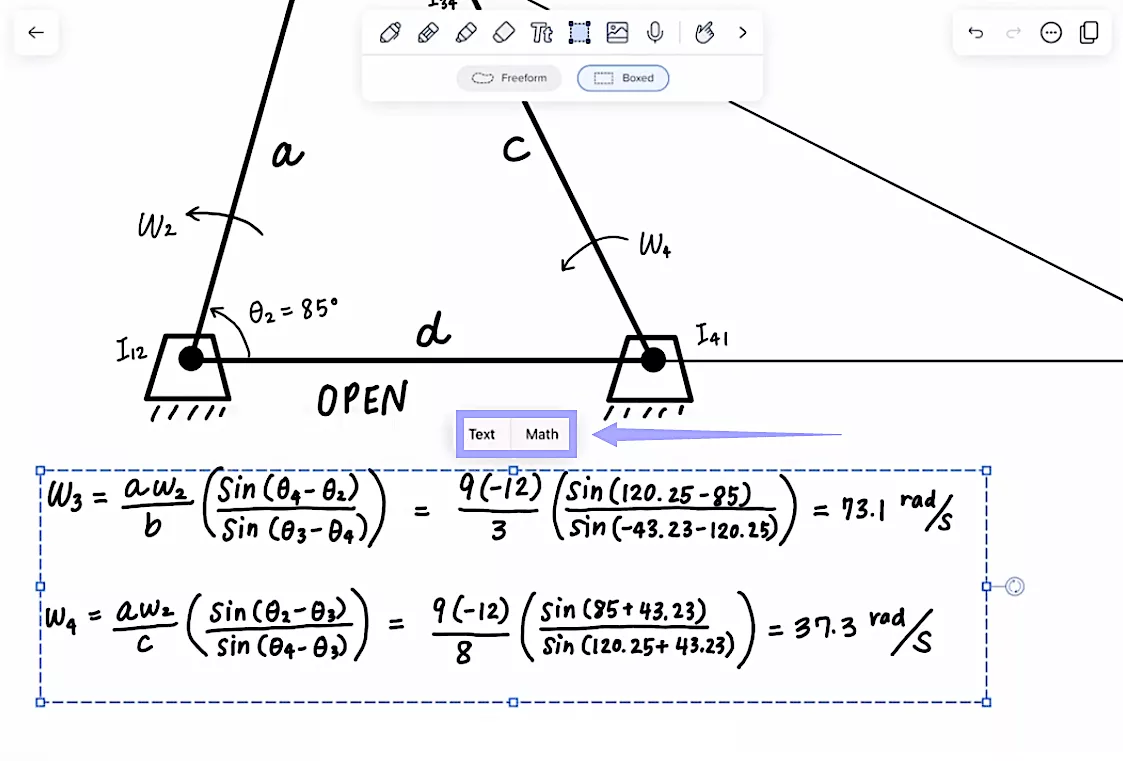
Maneira 2. Como Converter Manuscrito em Texto no Notability Automaticamente
Se você deseja Converter Manuscrito em Texto em tempo real, o Notability tem uma solução útil. Ele converte automaticamente sua caligrafia em texto digital enquanto você a escreve. Isso reduz o tempo gasto em conversões manuais posteriormente.
Veja como funciona.
Passo 1. Primeiro, ative o rabisco para o seu Apple Pencil. Para fazer isso, vá para as "Configurações" do seu iPad e toque em "Apple Pencil". Em seguida, escolha "Rabisco".
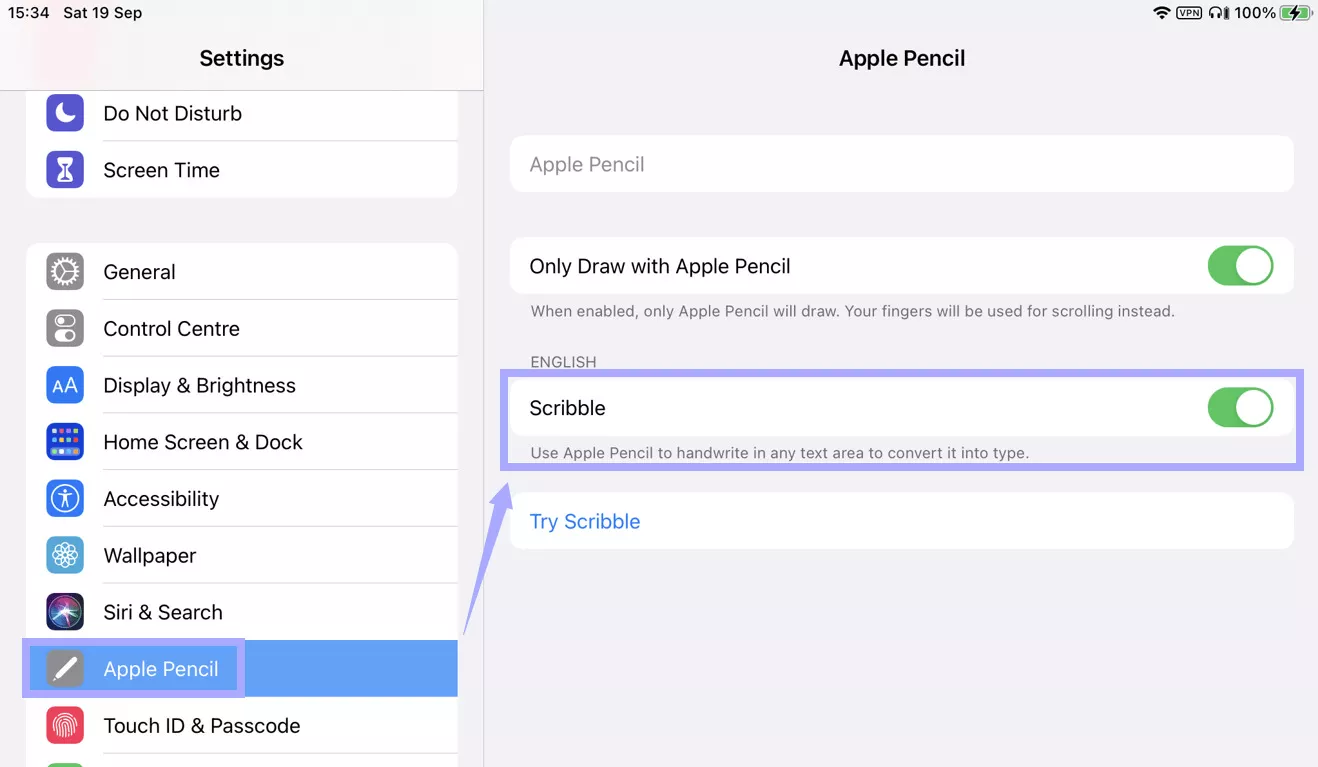
Passo 2. Abra sua nota manuscrita no Notability. Em seguida, selecione "Tt" na barra de ferramentas.
Passo 3. Toque no círculo com três pontos na barra de ferramentas na parte inferior.
Texto Alternativo: Selecione na ferramenta de texto e toque nos pontos circulados na notabilidade
Passo 4. Ative "Caixas de texto rápidas" e selecione "Rabisco". Em versões mais antigas do Notability, selecione "T" na barra de ferramentas. Em seguida, ative "Rabisco".
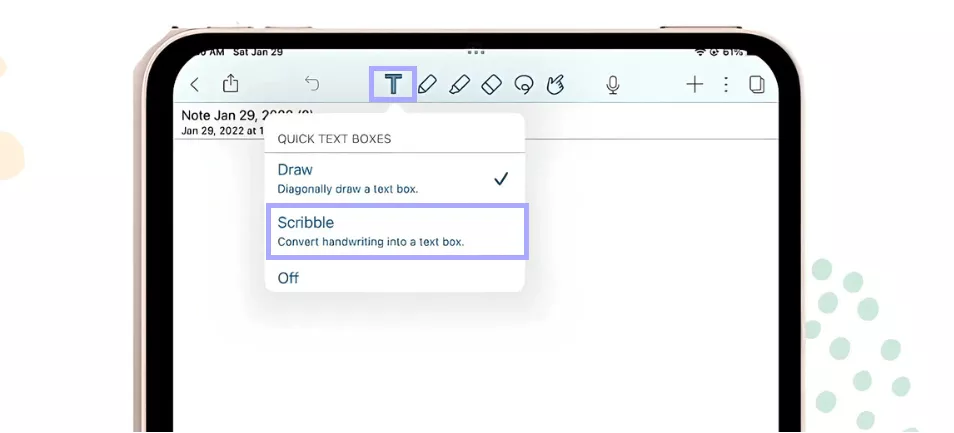
Passo 5. Toque em qualquer ponto da nota para inserir uma caixa de texto. Escreva dentro dele. Sua caligrafia mudará automaticamente para texto digital.
Isso é tudo sobre como Converter Manuscrito em Texto no Notability. No entanto, você deve saber que esse recurso faz parte da assinatura paga do Notability. Além disso, o Notability é exclusivo para dispositivos Apple.
Então, é possível converter caligrafia sem notabilidade? Bem, sim! Continue lendo para saber mais sobre isso.
Parte 2. Como Converter Manuscrito em Texto Sem Notabilidade?
Felizmente, existem maneiras de digitalizar sua caligrafia sem notabilidade. Esta seção apresentará duas alternativas gratuitas para realizar a conversão de forma rápida e fácil.
Maneira 1. UPDF AI Online
Se você tiver texto manuscrito em formato de imagem, poderá usar o UPDF AI Online para extrair texto dele instantaneamente. É um poderoso assistente de IA construído com base nos recursos avançados do GPT-5. O melhor de tudo é que os primeiros 100 prompts são gratuitos. Então, visite o UPDF AI Online agora para testá-lo!
Por ser uma plataforma online, está disponível em qualquer navegador da web, permitindo converter manuscrito em texto no desktop e no celular. Aqui, mostraremos como funciona em um celular.
Passo 1. Acesse UPDF AI Online. Clique em "Entrar" para se inscrever. Em seguida, clique em "Chat Bot" para iniciá-lo.
Passo 2. Uma vez dentro, clique no botão "Imagem" dentro da caixa de prompt. Em seguida, importe a imagem que contém a caligrafia.
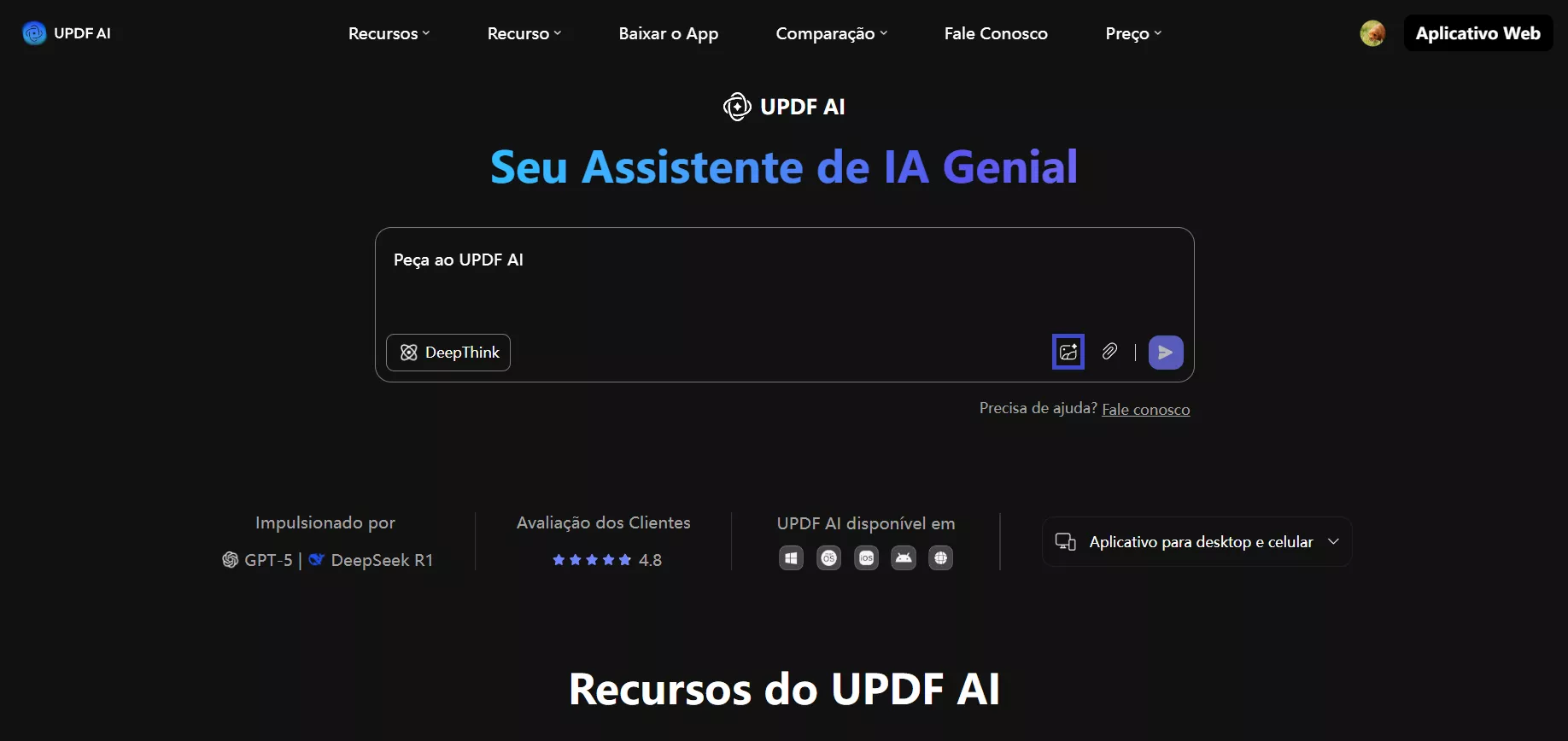
Passo 3. Escreva o prompt "Extrair texto manuscrito desta imagem." na caixa de texto e pressione "Enter".
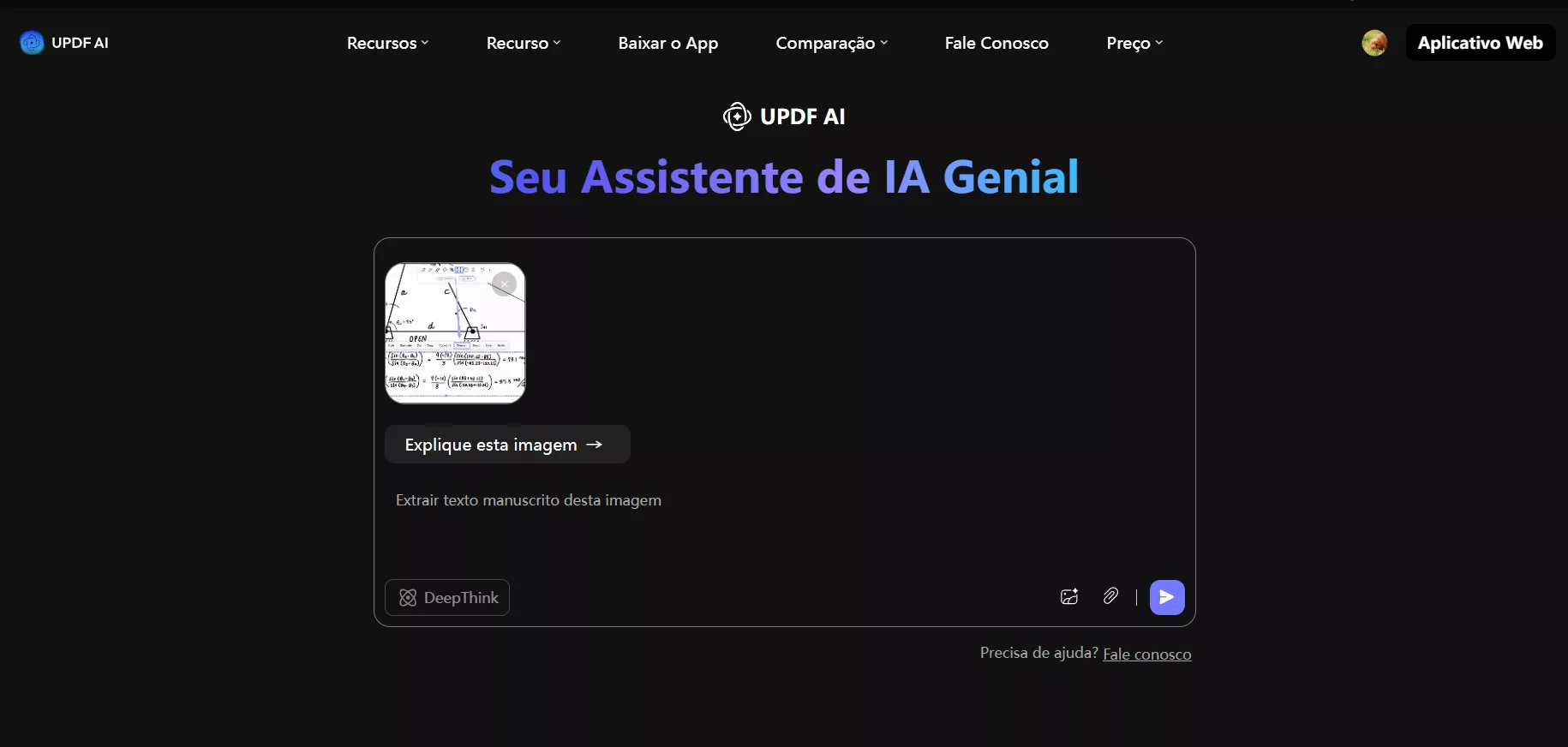
Passo 4. O UPDF AI escreverá a caligrafia em forma de texto digital. Clique em "Copiar" para salvá-lo na área de transferência ou em "Regenerar" para tentar novamente.
Além de extrair texto de imagens, o UPDF AI Online possui muitos outros recursos. Você pode fornecer um arquivo PDF e fazer perguntas sobre ele, resumir PDFs longos, gerar mapas mentais a partir de documentos e muito mais.
Assista ao vídeo a seguir para obter uma visão completa de seus recursos!
Além dos 100 prompts gratuitos, você pode obter acesso ilimitado ao UPDF AI a preços baratos. Além disso, um pagamento cobre 6 dispositivos (2 desktops, 2 celulares e 2 pontos de acesso à web). Compre agora para trabalhar de forma mais inteligente com IA!
Maneira 2. UPDF para iOS
Se você confia no seu iPhone ou iPad para lidar com suas anotações, o aplicativo iOS do UPDF pode tornar sua escrita e gerenciamento de documentos muito mais fácil.
Sua ferramenta de OCR oferece uma excelente alternativa à conversão de manuscrito em texto do Notability. Você também pode criar um PDF em branco para anotações e combinar imagens manuscritas em um único PDF.
Melhor ainda, o aplicativo é gratuito! Então, não espere. Instale o UPDF na App Store ou clique no botão abaixo para baixá-lo diretamente. Em seguida, use as etapas abaixo para começar a converter.
Windows • macOS • iOS • Android Seguro 100%
Passo 1. Abra o UPDF. Pressione o botão "+" no canto inferior direito.
Passo 2. Toque em "Fotos" ou "Arquivos" para importar uma imagem ou PDF contendo a caligrafia. Como alternativa, toque em "Digitalizar" para capturar a caligrafia usando a câmera do seu dispositivo.
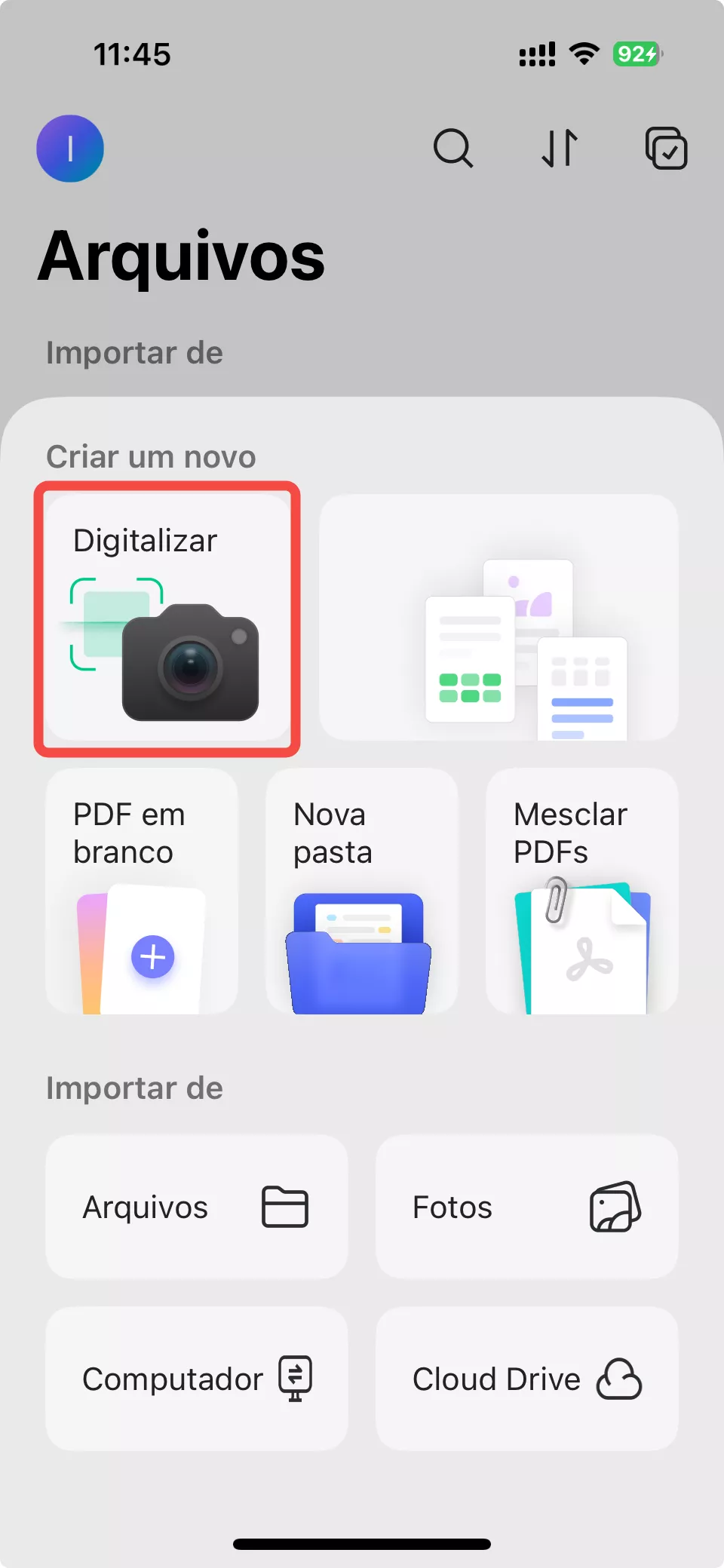
Passo 3. Aguarde a importação do arquivo. Em seguida, abra o arquivo PDF, pressione e segure na tela, pressione a seta para a direita até ver a opção "OCR". Toque nele para reconhecer a caligrafia. Isso trará várias opções.
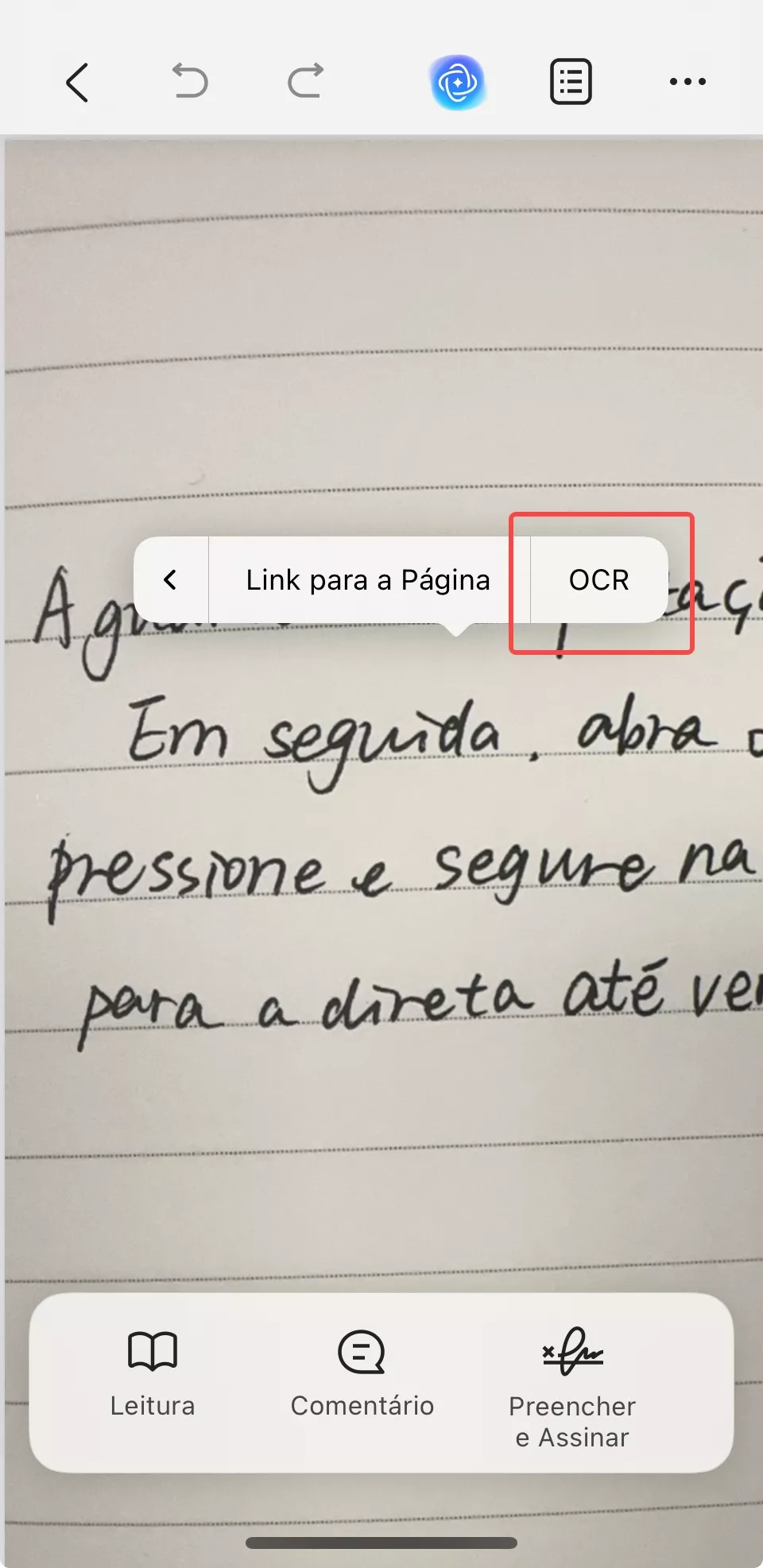
Se o seu arquivo for imagem, toque para abri-lo e aguarde algum tempo, toque no botão "OCR" no canto direito para extrair.
O UPDF é um aplicativo de gerenciamento de PDF multifuncional com muitos recursos excelentes. Baixe e experimente agora! Você também pode ler esta análise detalhada para uma compreensão mais profunda de seus recursos.
Parte 3. Perguntas Frequentes Sobe Como Converter Manuscrito em Texto
Pergunta 1. Por Que a Converter Manuscrito em Texto do Notability Não Está Funcionando?
O Notability pode não converter manuscrito em texto por motivos como: Você não ativou o recurso Escrever à mão para o Apple Pencil. Para ativá-lo, vá para "Configurações > Apple Pencil". Ative a opção "Rabisco". Você está usando a ferramenta de texto. Selecione a ferramenta Caneta para converter seu manuscrito em texto automaticamente. Falhas de software podem interferir na funcionalidade do aplicativo. Tente descarregar e reinstalar o aplicativo para corrigi-lo.
Pergunta 2. Quantos Idiomas de Reconhecimento de Manuscrito o Notability Suporta?
O Notability oferece suporte ao reconhecimento de manuscrito em 23 idiomas, incluindo inglês, francês, alemão, japonês e muito mais. O aplicativo usa o idioma do seu dispositivo para determinar o idioma de reconhecimento. Você também pode alterá-lo nas configurações do aplicativo.
Palavras Finais
Se você deseja fazer anotações estéticas sem caligrafia bagunçada, a conversão de caligrafia em texto do Notability o cobre. Com opções de conversão manual e automática, você pode digitalizar facilmente sua caligrafia e manter suas anotações organizadas. Mas se você deseja uma solução mais acessível e precisa, experimente o assistente de IA online da UPDF e a ferramenta de OCR visitando UPDF AI Online ou clique no botão abaixo para baixar o UPDF para explorar esses recursos e manter seus documentos organizados.
Windows • macOS • iOS • Android Seguro 100%
 UPDF
UPDF
 UPDF para Windows
UPDF para Windows UPDF para Mac
UPDF para Mac UPDF para iPhone/iPad
UPDF para iPhone/iPad UPDF para Android
UPDF para Android UPDF AI Online
UPDF AI Online UPDF Sign
UPDF Sign Editar PDF
Editar PDF Anotar PDF
Anotar PDF Criar PDF
Criar PDF Formulário PDF
Formulário PDF Editar links
Editar links Converter PDF
Converter PDF OCR
OCR PDF para Word
PDF para Word PDF para Imagem
PDF para Imagem PDF para Excel
PDF para Excel Organizar PDF
Organizar PDF Mesclar PDF
Mesclar PDF Dividir PDF
Dividir PDF Cortar PDF
Cortar PDF Girar PDF
Girar PDF Proteger PDF
Proteger PDF Assinar PDF
Assinar PDF Redigir PDF
Redigir PDF Sanitizar PDF
Sanitizar PDF Remover Segurança
Remover Segurança Ler PDF
Ler PDF Nuvem UPDF
Nuvem UPDF Comprimir PDF
Comprimir PDF Imprimir PDF
Imprimir PDF Processamento em Lote
Processamento em Lote Sobre o UPDF AI
Sobre o UPDF AI Soluções UPDF AI
Soluções UPDF AI Guia do Usuário de IA
Guia do Usuário de IA Perguntas Frequentes
Perguntas Frequentes Resumir PDF
Resumir PDF Traduzir PDF
Traduzir PDF Converse com o PDF
Converse com o PDF Converse com IA
Converse com IA Converse com a imagem
Converse com a imagem PDF para Mapa Mental
PDF para Mapa Mental Explicar PDF
Explicar PDF Pesquisa Acadêmica
Pesquisa Acadêmica Pesquisa de Artigos
Pesquisa de Artigos Revisor de IA
Revisor de IA Escritor de IA
Escritor de IA  Assistente de Tarefas com IA
Assistente de Tarefas com IA Gerador de Questionários com IA
Gerador de Questionários com IA Resolutor de Matemática com IA
Resolutor de Matemática com IA PDF para Word
PDF para Word PDF para Excel
PDF para Excel PDF para PowerPoint
PDF para PowerPoint Guia do Usuário
Guia do Usuário Truques do UPDF
Truques do UPDF Perguntas Frequentes
Perguntas Frequentes Avaliações do UPDF
Avaliações do UPDF Centro de Download
Centro de Download Blog
Blog Sala de Imprensa
Sala de Imprensa Especificações Técnicas
Especificações Técnicas Atualizações
Atualizações UPDF vs. Adobe Acrobat
UPDF vs. Adobe Acrobat UPDF vs. Foxit
UPDF vs. Foxit UPDF vs. PDF Expert
UPDF vs. PDF Expert










